Спулерът за печат е софтуерна програма в Microsoft Windows, който управлява всички задания за печат, изпратени до принтера или сървъра за печат.
Понякога, ако услугата за спулер за печат е блокирана, може да получитеГрешка 0x800706B9 – „Windows не можа да стартира услугата за спулер за печат на локален компютър.Грешка 0x800706B9: Няма достатъчно ресурси за завършване на тази операция. "
Причината за грешка в спулера за печат 10x0b800706 в Windows 9 PC може да бъде повреден ключ или стойност на системния регистър, каквато и да е причина, поради която антивирусна програма или защитна стена на трета страна пречи на стартирането на спулера за печат.
Ето някои решения, даWindows 10Отстраняване на грешки в спулера за печат – 0x800706b9.
Съдържание
Грешка на принтера 0x800706B9
Ако това е първият път, когато забележите, че вашият принтер е спрял да печата или има грешка в спулера за печат 0x800706b9, препоръчваме да рестартирате услугата за спулер за печат, като следвате стъпките по-долу.
Рестартирайте спулера за печат
- Натиснете клавиша Windows + R, въведете services.msc и щракнете върху OK,
- Това ще отвори конзолата на Windows Services, превъртете надолу и ще намерите услугата Spooler,
- Щракнете с десния бутон върху услугата спулър за печат, изберете стоп,
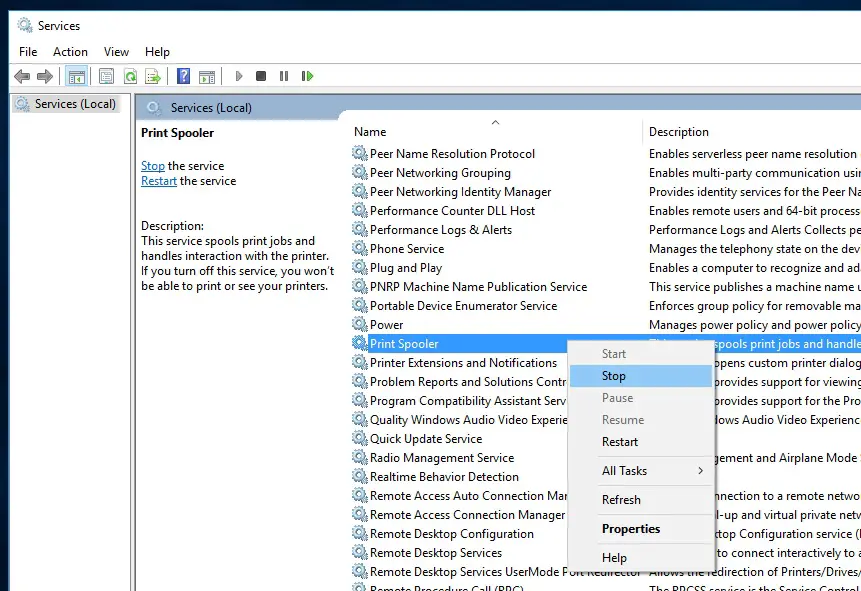
- Следващо Натиснете клавиш Windows + E, за да отворите File Explorer, след което отворетеC:Windowssystem32spoolPRINTERS, щракнете върху Продължи, когато поискате разрешение,
- Сега изтрийте всички файлове и папки в папката на принтера (вижте изображението по-долу)
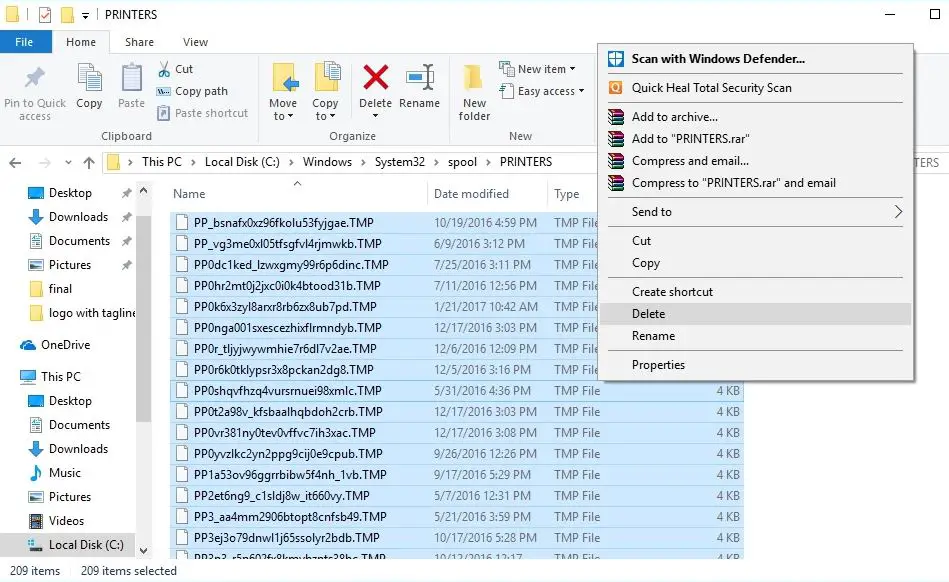
Това е всичко, върнете се към услугата за спулер за печат, (services.msc) щракнете с десния бутон, за да намерите услугата за спулер за печат, този път изберете "start".
Ако това причини неизправност/провал на услугата спулер, следвайте стъпките по-горе и след това коригирайте грешката на принтера 0x800706B9.
Стартирайте инструмента за отстраняване на неизправности на принтера
Windows 10 идва с редица вградени инструменти за отстраняване на неизправности само за решаване на проблеми.Стартирайте специално дефиниран инструмент за отстраняване на неизправности на принтера, за да откриете и коригирате често срещани проблеми, свързани с принтера.
ЗАБЕЛЕЖКА: Когато изпълнявате Printer Troubleshooter, уверете се, че принтерът е свързан към компютъра и е включен.
- Натиснете клавиша Windows + I, за да отворите приложението Настройки,
- Щракнете върху Актуализация и сигурност, след това Отстраняване на неизправности,
- Щракнете върху допълнителни връзки за отстраняване на неизправности (вижте изображението по-долу)
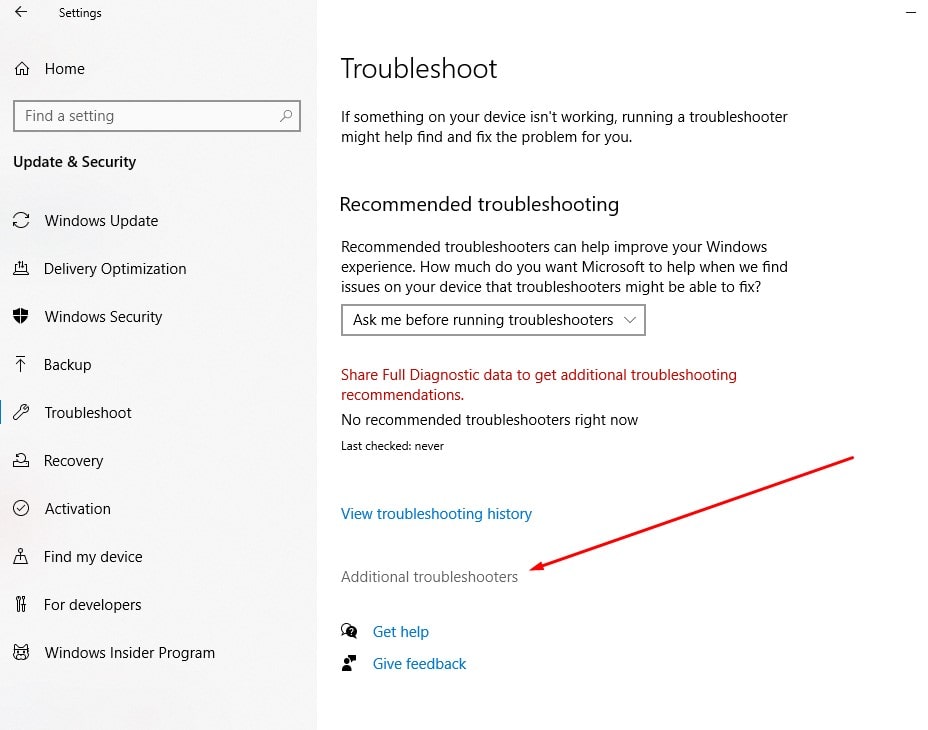
След това щракнете върху опцията „Принтери“ и след това щракнете върху бутона „Изпълнете инструмента за отстраняване на неизправности“.
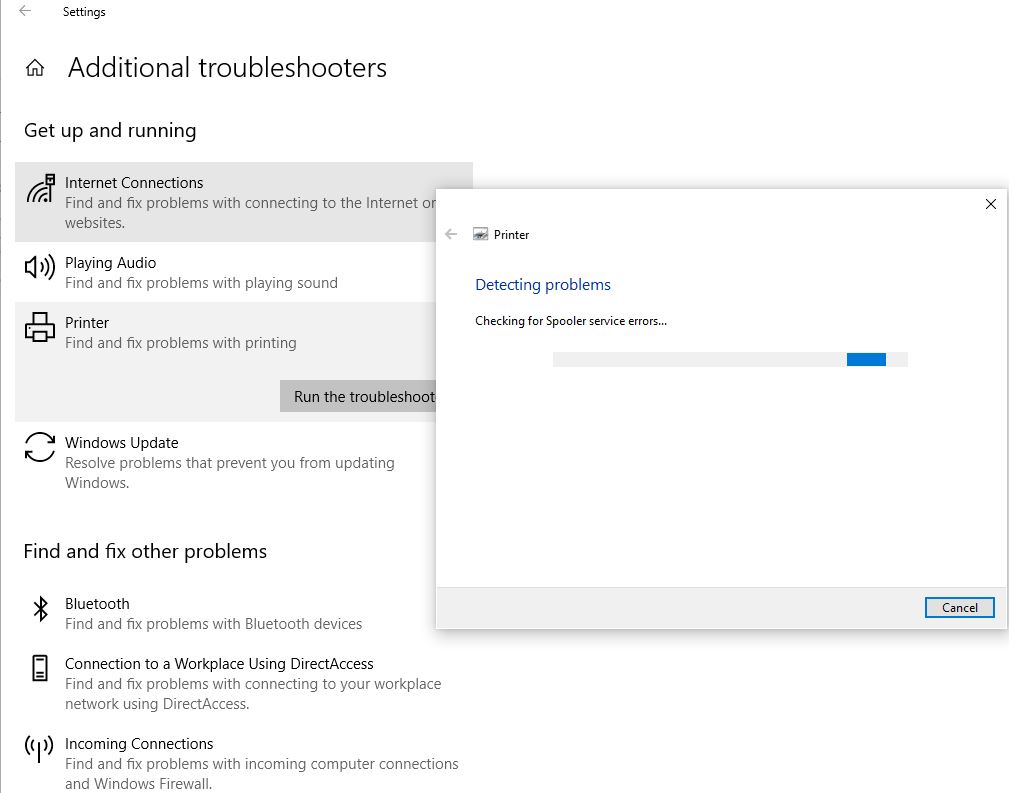
- Това ще започне да диагностицира проблеми, които пречат на принтерите на Windows да функционират правилно, да проверява услугата за спулер за печат, да проверява и коригира софтуерни проблеми или нещо, което пречи на работата.
- След като приключите, рестартирайте компютъра и проверете дали няма повече грешки в спулера за печат 0x800706b9 на компютъра.
Ремонт на системния регистър
- Натиснете клавиша Windows + R, въведете regedit и щракнете върху OK, за да отворите редактора на системния регистър,
- Придвижете се до HKEY_LOCAL_MACHINESYSTEMCurrentControlSetServicesSpooler
- Тук изберете бутона Print Spooler в левия панел и намерете канала DependOnService в десния панел.
- Кликнете два пътиDependOnServiceниз и променете стойността му, като премахнете HTTP частта и оставите само частта RPCSS.
- Затворете редактора на системния регистър и рестартирайте компютъра.
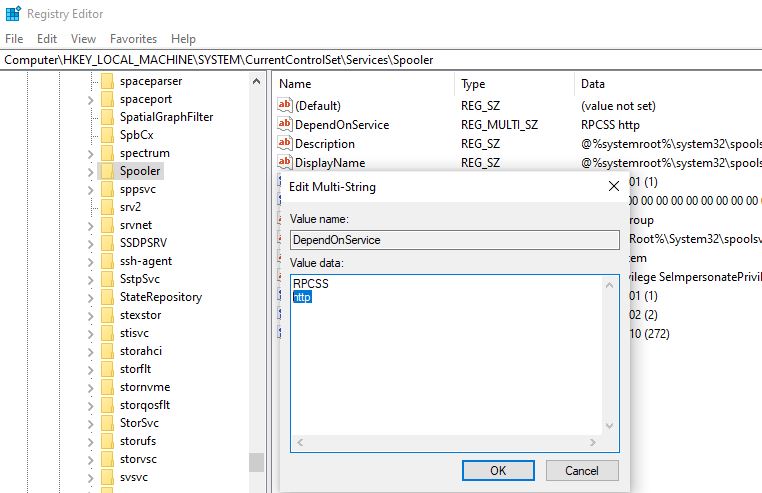
Отново можете да постигнете същото с командния ред, просто отворете командния ред като администратор и въведете CMD /K SC CONFIG SPOOLER DEPEND=RPCSS и натиснете Enter.
Актуализирайте драйвера на принтера
Отново е възможно проблема да е причинен от по-стар, остарял драйвер за принтер, нека актуализираме текущия драйвер за принтер с най-новата версия.
- Отворете диспечера на устройства с devmgmt.msc,
- Това ще покаже списък с всички инсталирани драйвери на устройства, ще разшири опашката на принтера,
- Щракнете с десния бутон върху принтера, причиняващ проблема и изберете опцията Актуализиране на драйвера,
- Кликнете върху Автоматично търсене на актуализиран софтуер на драйвери Настроики.
- Ако е налична по-нова актуализация, Device Manager автоматично ще изтегли и инсталира пакета, подобно на Windows Update с помощта на сървъри на Microsoft.
Като алтернатива можете да изтеглите директно от сайта за поддръжка на производителяNVIDIA, AMD, IntelИзтеглете най-новия графичен драйвер,След това следвайте инструкциите на производителя, за да завършите инсталацията.
Проверете с друг потребителски акаунт
Счупен потребителски акаунт може да причини проблеми, нека проверим с друг потребителски акаунт.
- Натиснете клавиша Windows + I, за да отворите Настройки, след което щракнете върху Акаунти.
- Щракнете върху раздела Семейство и други в лявото меню, след което под Други щракнете върху Добавяне на други към този компютър.
- Щракнете върху Нямам информация за вход на този човек в долната част.
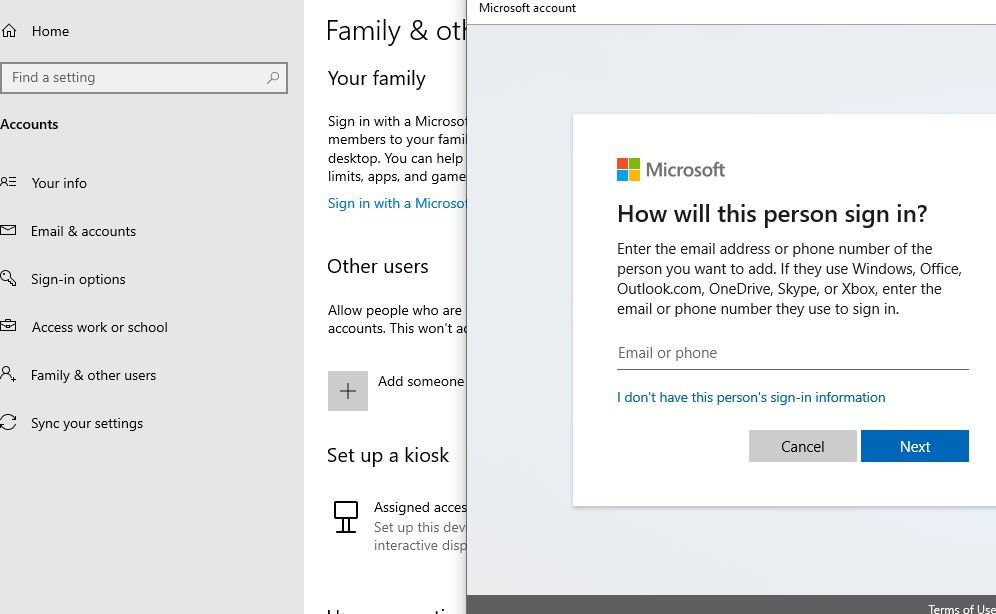
- В долната част изберете Добавяне на потребител без акаунт в Microsoft.
- Сега въведете потребителското име и паролата за новия акаунт и щракнете върху Напред.
Това е всичко, излезте от текущия потребител и влезте в този нов потребителски акаунт, за да видите дали принтерът работи правилно.
Също така източникът на проблема може да бъде системен протектор на трета страна, временно деактивирайте антивируса, антизловредния софтуер или защитната стена на вашия компютър и проверете дали това помага.

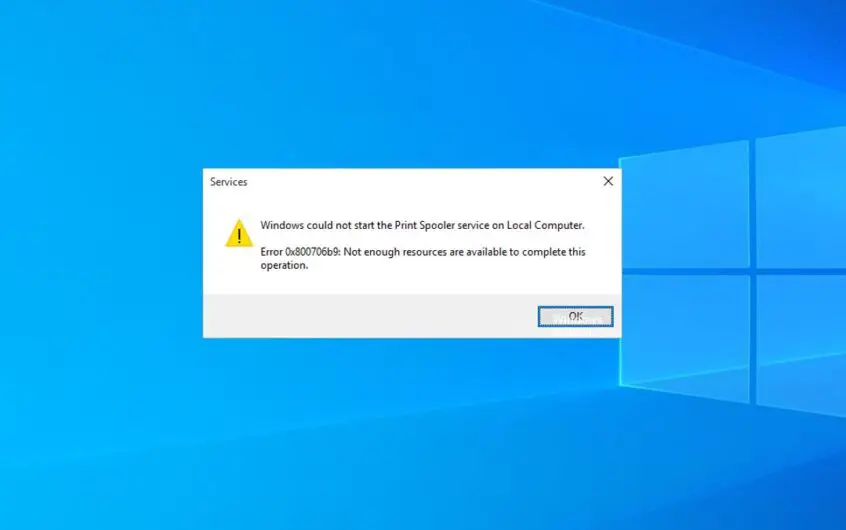




![[Коригирано] Microsoft Store не може да изтегля приложения и игри](https://oktechmasters.org/wp-content/uploads/2022/03/30606-Fix-Cant-Download-from-Microsoft-Store.jpg)
![[Коригирано] Microsoft Store не може да изтегля и инсталира приложения](https://oktechmasters.org/wp-content/uploads/2022/03/30555-Fix-Microsoft-Store-Not-Installing-Apps.jpg)
